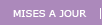|
Récupération de données : CRISTALLIN

Les fichiers de base récupérés sont le fichier client avec l'historique
des visites montures et lentilles, le fichier
stock et le fichier des fournisseurs.
Les fichiers à nous envoyer
XCLIENT.D XCLIENT.I XCLIENT7.D XCLIENT7.I XFOURNIS.D XFOURNIS.I XLENCLI.D XLENCLI.I XOPHT.D XOPHT.I XSTOK01.D XSTOK01.I XTEXTE.D XTEXTE.I
Méthodes de récupération
La méthode de récupération varie selon votre système d'exploitation :
Si
vous possédez une version de Cristallin sous DOS/Windows, pas de
problème, il suffit de recopier les fichiers ci-dessus sur un support amovible ou de
nous les envoyer directement par Internet si vous le pouvez (voir
envoi de
fichiers).
Si
vous possédez une version sous système Prologue, le plus fréquent
dans le cas de Cristallin, il faut d'abord
effectuer la conversion des fichiers au format PC, différentes méthodes sont
possibles :
Transfert sur une partition DOS
La
plupart des machines Prologue contiennent une partition DOS/Windows.
Si celle-ci est de taille suffisante, on peut facilement faire le transfert
des fichiers depuis la ligne de commande Prologue en tapant la commande
suivante :
doscp,md0.xstok01.d,c:\xstok01.d
Notez que md0 (le dernier caractère est le chiffre zéro) peut être remplacé
par md1 ou md2 suivant le répertoire où se situent vos
fichiers. Idem pour la partition DOS qui peut être d:, e: ou
une autre lettre.
Il
faut exécuter la commande pour chaque fichier (en remplaçant donc xstok01
par xfournis, xclient et xlencli). Une fois les fichiers transférés
sur la partition DOS, il vous suffit de les sauver sur une unité de stockage
(disquettes, ZIP, clé USB, CD-ROM...) et de nous les envoyer, ou de le faire
directement via Internet.
Transfert sur disquette
Si
vous n'avez pas de partition DOS ou qu'elle est insuffisante, vous pouvez
transférer vos fichiers directement sur une disquette en remplaçant le c:
par a:
ou b:, cependant la capacité de la disquette ne sera en général pas
suffisante pour contenir les fichiers nécessaires, il faudra probablement
les compresser.
Compression des fichiers
Si le fichier que vous voulez copier sur votre partition ou votre disquette
dos est trop volumineux, il est possible de le compresser avant de la
copier, ce qui a pour effet de réduire considérablement sa taille (facteur 5
à 10 en général). Pour connaître la marche à suivre pour compresser un
fichier, allez à la page suivante :
 Compression de fichiers sous Prologue
Compression de fichiers sous Prologue
 Copie d'un fichier sur plusieurs disquettes
Copie d'un fichier sur plusieurs disquettes
Transfert par câble série
Si
aucune des méthodes indiquées ci-dessus n'est possible, il reste la possibilité de
transférer les données via un câble série. Ce type de câble (appelé
parfois
null-modem), permet de connecter deux machines entre elles via le port
série et peut se trouver chez n'importe quel revendeur informatique ou même
en grande surface.
A
l'exception des récents ordinateurs portables (pour lesquels il faut un
adaptateur USB), tous les PC sont pourvu d'au
moins un port série, ils peuvent cependant être de 9 ou 25 broches, il
faudra donc trouver le câble correspondant à vos machines ou utiliser le cas
échéant un adaptateur 9/25 broches.
Le
principe sera de connecter la machine Prologue et une machine tournant sous
Windows et de transférer les données de l'une à l'autre via ce câble et un
logiciel d'échange de fichier.
Mode d'utilisation :
1. Sauvez et décompressez le fichier ci-dessus dans un répertoire sur
votre machine Windows (par défaut c:\winpc).
2. Connectez les deux machines via le câble série.
3. Exécutez le programme WinPC sur la machine Windows (double-clic sur
l'icône WinPC dans le répertoire où il a été installé).
4. Dans le menu Session, vous choisissez Activer et vous
sélectionnez le fichier TWINS.CFG qui se trouve dans le même répertoire que
le programme.
5. Attendez quelques instants que la connexion s'établisse, une fois les
deux machines connectées, allez dans le menu Transfert et
sélectionnez Réception. Indiquez le nom des fichiers à récupérer.
Attention, le transfert par câble est très lent et peut facilement prendre
plusieurs dizaines de minutes selon la taille de vos fichiers.
|